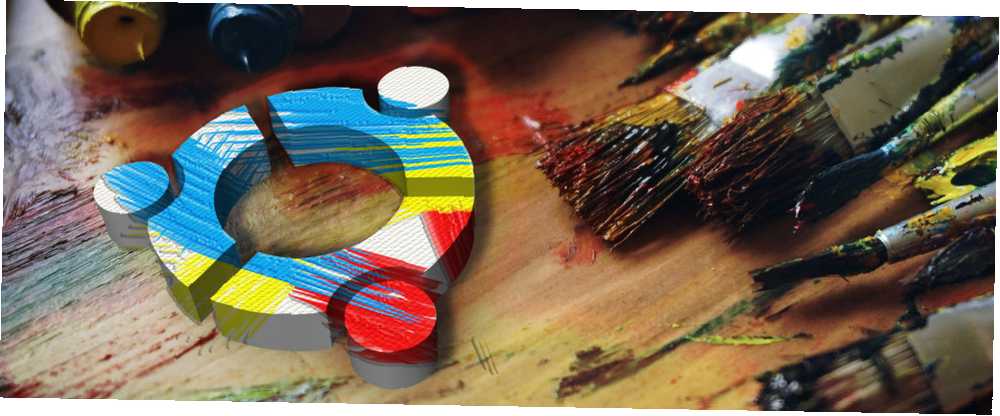
Lesley Fowler
0
5641
1371
Ubuntu 16.04 LTS'ye güveniyorsanız, varsayılan masaüstü özelleştirme araçlarının eksik olduğunu biliyor olabilirsiniz..
Bu, Unity masaüstünün genel görünümünü birleştirme girişiminin bir parçasıydı. Neyse ki, bu Ubuntu 16.04 LTS'yi özelleştiremeyeceğiniz anlamına gelmez. Unity Tweak Aracı ve birkaç basit terminal komutuyla, Birliği kendiniz yapabilirsiniz.
Ubuntu'yu Temalarla Özelleştirme
Birlik, en ince özelliklere sahip Linux masaüstü ortamı değil En İyi 12 Masaüstü Masaüstü Ortamı En İyi 12 Linux Masaüstü Ortamı Bir Linux masaüstü ortamı seçmek zor olabilir. İşte dikkat etmeniz gereken en iyi Linux masaüstü ortamları. . Küçük ve büyük, yapabileceğiniz bazı el ile tweaks vardır. Bunlardan bazıları görsellerden ziyade üretkenlikle ilgilidir..
Burada, Unity masaüstünü geliştirmeye ve kişiselleştirmeye görsel tweaks üzerinde çalışıyoruz. Freyja-dev ekibi hepsi bir arada bir araç özelleştirme aracı yarattı.
Unity Tweak Aracı, Birlik ortamı, pencere yöneticisi, masaüstü simgeleri ve görünüm için çeşitli özelleştirmeleri gerçekleştirir.
Unity Tweak Aracını Kurma
Bir dizi başlık altı ayarını yapılandırmak için tasarlanan Unity Tweak Aracı, Ubuntu Yazılım Merkezinde bulunur..
Yazılım merkezi uygulamasını açın ve “birlik tweak aracı”-ilk sonuç olacak. Basitçe seçin ve tıklayın kurmak Devam etmek için.
Alternatif olarak, terminali kullanabilirsiniz:
sudo apt yüklemek unity-tweak-toolTweak aracını başlatıcıdan veya terminalden başlatabilirsiniz.
birlik-çimdik-aracıUnity Tweak Aracı ile Ubuntu'yu Özelleştirin
Unity Tweak Aracı'nın kullanımı kolaydır. Keşfetmeye başladığınızda, anlamanın ne kadar kolay olduğunu görebilirsiniz. Her simge, ilgili ayar için seçenekleri açar..
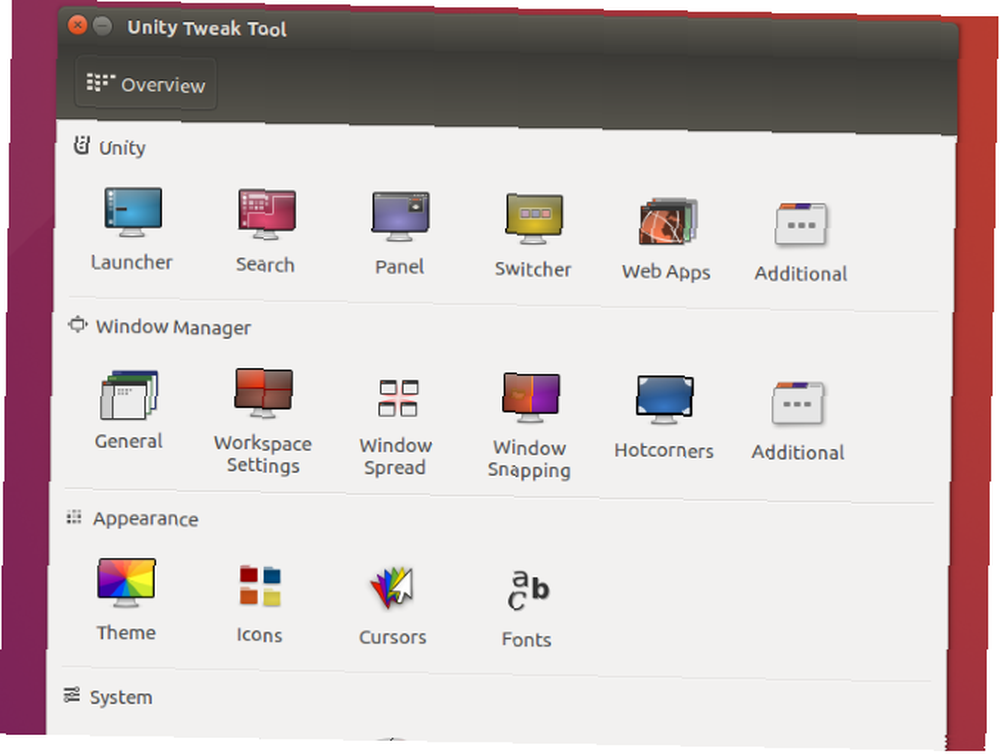
Her simge satırı, satırdaki en soldaki simgelerin üstünde bulunan grup adıyla ilişkilendirilir. Bireysel ayarlar sayfasından, Birliğin bu yönü için diğer seçeneklere de erişebilirsiniz. Bunlara sayfanın üst kısmındaki sekmelerden erişin.
Tweak aracını kullanarak şunları yapabilirsiniz:
- Başlatıcı, Arama, Panel ayarları, Değiştirici ve daha fazlası gibi Birlik özelliklerini ayarlama
- Pencere Yöneticisinin Genel ayarlarını, Pencere Yapışmasını, Hotcorners'ı, vb..
- Simgeler ve temalar, fare imleci ve yazı tipleri gibi Görünüm Öğelerini Tweak
- Masaüstü simgeleri, güvenlik (masaüstü kilidi ve kullanıcı profilleri) ve kaydırma içeren Sistem öğelerini yönetme
Kısacası, tüm Unity masaüstü öğelerini Unity Tweak Aracı ile düzenleyebilirsiniz..
Ubuntu 16.04 LTS Terminalini Özelleştirme
Hiç şüpheniz olmasa da, her şeyi ince ayarlamak istiyorsanız, masaüstünü sıkıştırarak işe başlamakta fayda var..
Süper Anahtar'ı (PC'deki Windows tuşu, Mac'teki Apple tuşu) tıklayarak terminali açın ve “terminal”. Açmak için varsayılan terminal uygulamasını seçin..
Şu anda, işlevsel görünüyor, ama başka küçük. Katı terminal pencereleri yararlıdır; Şeffaf olanlar daha iyidir, özellikle web’den komut veya kod kopyalıyorsanız.
Bunu değiştirmek için, ekranın üstündeki Düzenle menüsünü tıklayın ve ardından Profil Tercihleri. Burada bir profil adı belirleyin ve isterseniz varsayılan metin boyutunu ve yazı tipini okunaklı bir şeye ayarlayın..
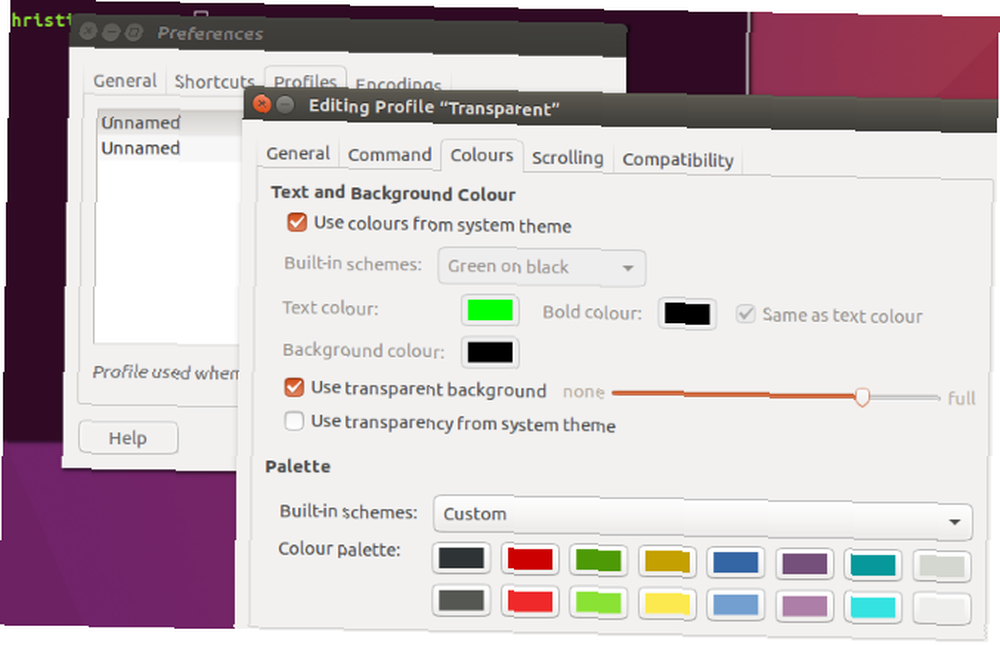
Ardından, terminal saydamlığını ayarlayın. Renk şeması ince olabilir, ancak Unity temasını yükledikten sonra tekrar ziyaret etmeyi tercih edebilirsiniz. İstediğiniz düzeni belirledikten sonra, Tamam'ı tıklatın. tamam profili kaydetmek için.
Profil seçiciyi ayarlamak için zaman ayırın. Tercihler> Profiller Vurmadan önce yeni profilinize gidin Kapat.
Ubuntu 16.04 LTS İçin Yeni Bir Birlik Teması Kurma
Ubuntu 16.04 LTS'deki varsayılan Birlik temasına iyi bir alternatif, Malzeme Tasarımı temasıdır. Kağıt tema ve simge seti size Android benzer ultra-modern bir görünüm verecek.
İlk önce, geliştiriciden repoyu ekleyin. Bir terminal açın ve şunu girin:
sudo eklenti apt-repository ppa: snwh / pulpArdından, yerel yazılım kaynaklarını güncelleyin:
sudo apt güncellemeŞimdi, eğlenceli tema ve simgeleri kısmen yükleyin:
sudo apt yüklemek kağıt-gtk-tema kağıt-icon-themeUbuntu Kullanıcıları İçin Varsayılan Ubuntu Duvar Kağıtları 10 Yenilikçi Linux Duvar Kağıtları Ubuntu Kullanıcıları İçin 10 Yenilikçi Linux Duvar Kağıtları Ubuntu Kullanıcıları İçin İyi, önceki tüm Ubuntu versiyonlarından tüm duvar kağıtlarını ekleyebilirsiniz.
Bu terminal komutunu girin:
sudo apt yüklemek ubuntu-duvar kağıtları- *Ayrıca tüm diğer duvar kağıtlarını diğer Ubuntu dağıtımlarından da ekleyebileceğinizi unutmayın. Basitçe değiştir “ubuntu” için “Lubuntu” veya “xubuntu”.
Birlik Başlatıcı'nın Konumunu Değiştirme
Tema, simgeler ve duvar kağıtları yüklüyken, masaüstü düzenini düzenlemek isteyebilirsiniz. Popüler bir ayar, başlatıcıyı ekranın sol tarafından hareket ettirmektir. Örneğin, sağ elini kullanıyorsanız yararlı olabilir.
Terminalde şunu girin:
gsettings com.canonical.Unity.Launcher başlatıcısı konumunu ayarlayınBaşlatıcıyı orijinal konumuna döndürmek için
gsettings com.canonical.Unity.Launcher başlatıcısının konumu Left olarak ayarlandıBu özelliğin Ubuntu Tweak Aracında da mevcut olduğunu unutmayın. İçinde bulun Başlatıcı> Görünüm, arasında seçim yapabilirsiniz Ayrıldı ve Alt seçenekleri.
Yeni Birlik Temanızı Uygulayın
Artık temanız ve simgeleriniz kurulduğuna göre, başlatıcıyı yeniden konumlandırdınız, Unity Tweak Aracını yeniden açın. Bu önemli; tweak aracını açık bırakmış olsaydınız, yeni tema ve simgeler kayıtlı olmazdı. Tıkla Tema simge Görünüm Satır ve Kağıt temasını seçin. Tıkla Simgeler sekmesini açın ve Kağıt simgelerini seçin..
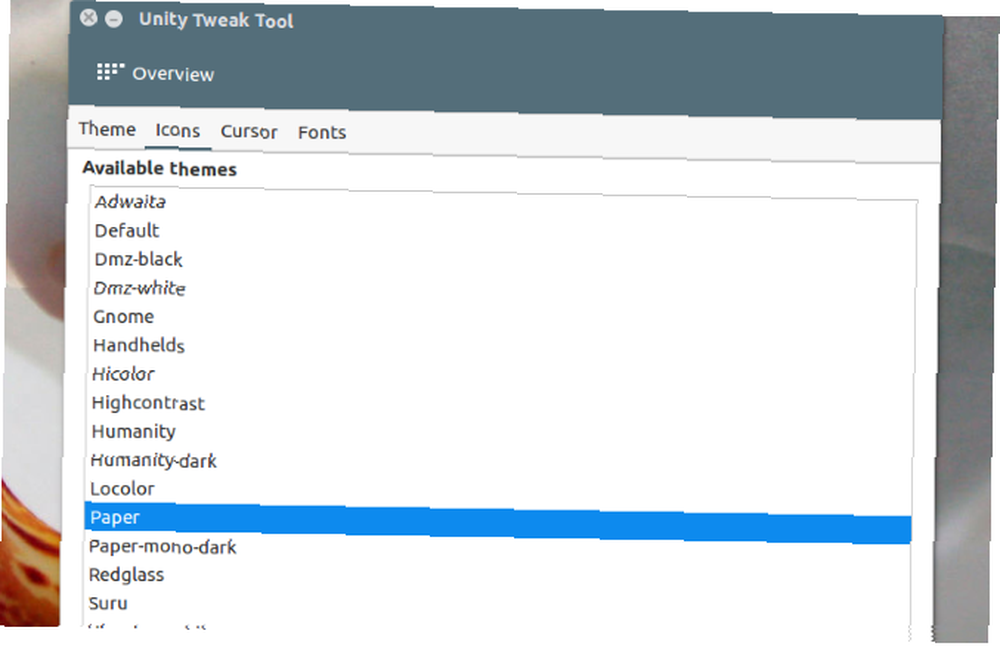
İndirdiğiniz ekstra duvar kağıtlarını hatırlıyor musunuz? Masaüstünde sağ tıklayın ve Masaüstü Arka Planını Değiştir güzel yüksek çözünürlüklü kökenden birini seçmek için.
Sık sık değiştirmek için geçmişinizi mi tercih ediyorsunuz? Bir arka plan galerisinde dolaşmak için sağ alt köşede bir saat simgesine sahip bir arka plan seçin.
Pürüzsüz bir Ubuntu Masaüstü
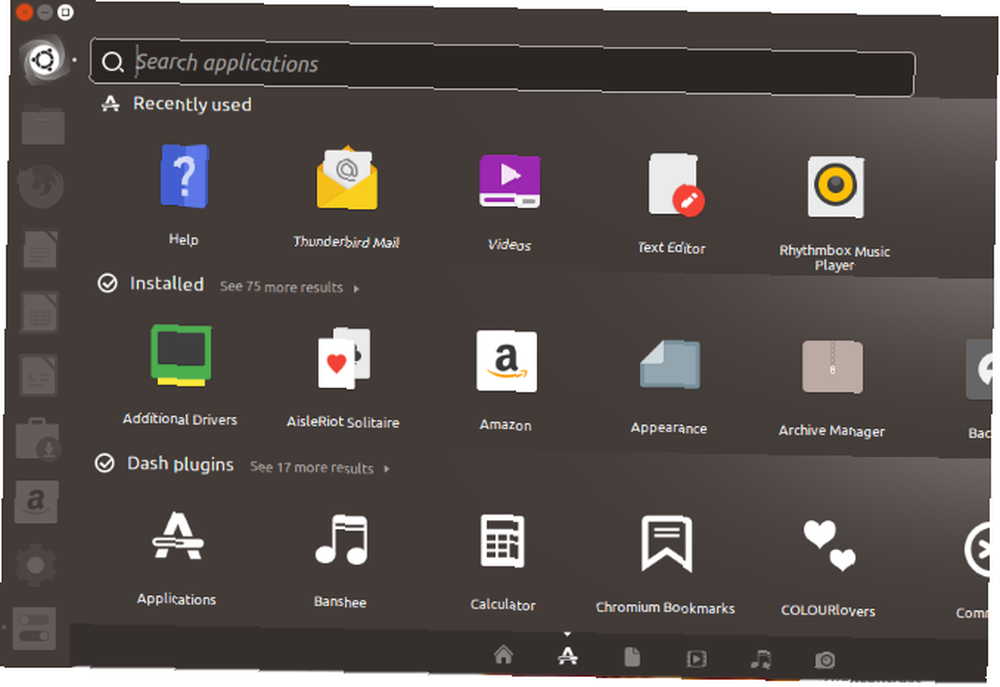
Ubuntu 16.04 LTS masaüstünde ince ayar yapılması muhtemelen düşündüğünüzden çok daha kolaydır. Birliğin ev gibi hissetmesini sağlamak için, tüm seçeneklerin nerede olduğunu bilmeniz yeterlidir. Unity Tweak Aracı açıkça kullanışlı oluyor; görünüm temelli ince ayarlardan daha fazlasını sunar.
Materyal tasarım benzeri Paper temasının ötesinde çeşitli Ubuntu temaları da mevcut. Öneriler için nefes kesici Ubuntu masaüstü temaları listemize göz atın..
Biraz daha Ubuntu masaüstü tweaks ister misiniz? İşte Ubuntu masaüstünüzün macOS gibi görünmesini sağlayın Linux'u Bu Kolay Tweaks'lı MacOS Gibi Görünmesini Sağlayın Linux'u bu Kolay Tweaks'lı gibi MacOS'yu Görünmesini Sağlayın İşte Linux masaüstünüzün macOS gibi görünmesini sağlamanın yolu. .











